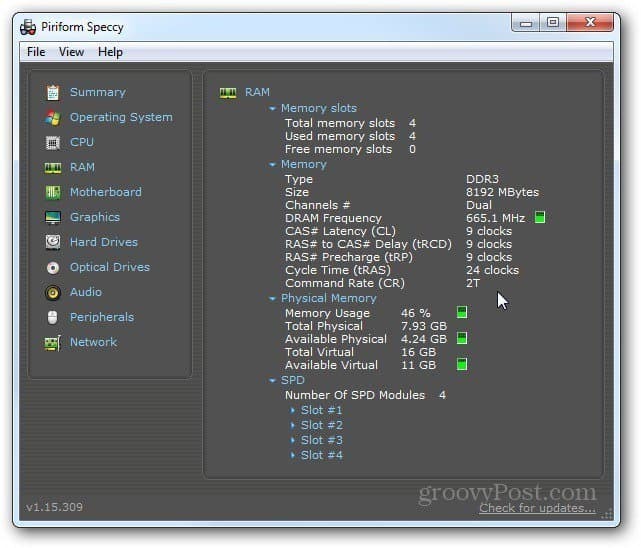Kuidas redigeerida Instagrami fotosid nagu professionaal: sotsiaalmeedia uurija
Varia / / July 04, 2022
Kas soovite teha oma Instagrami fotod korralikust suurepäraseks? Kas otsite abiks fototöötlusnõuandeid?
Sellest artiklist saate teada, kuidas Instagrami jaoks fotosid redigeerida, kasutades tootmiseelseid tehnikaid ja 15 Instagrami natiivset funktsiooni.
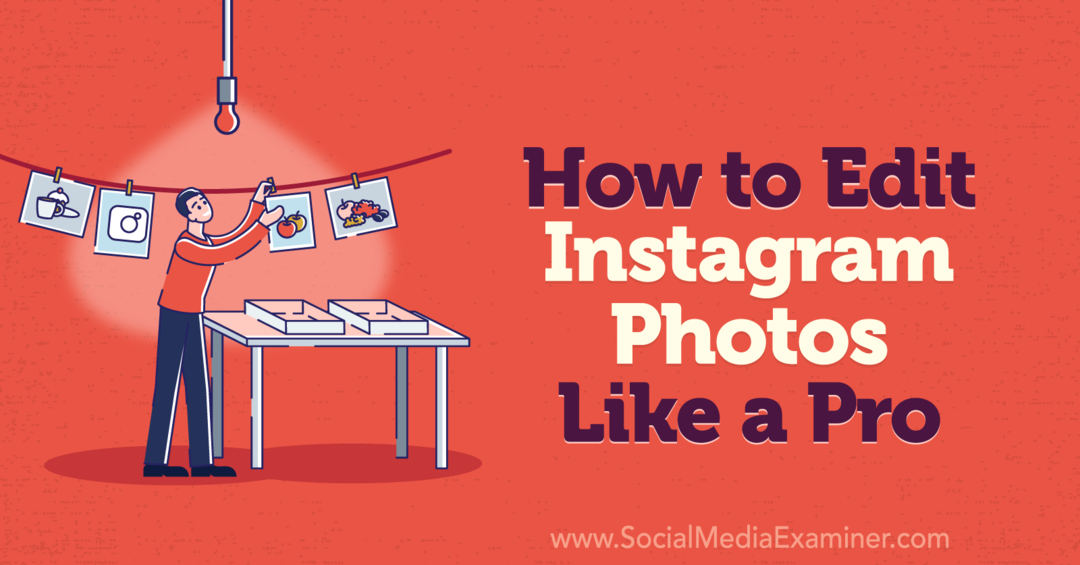
Kuidas planeerida Instagrami fotosid nagu professionaal: tootmiseelsed head tavad
Alates kohalikest Instagrami redigeerimistööriistadest kuni kolmanda osapoole redigeerimisrakendusteni on teil fotode täiustamiseks ja probleemide lahendamiseks palju võimalusi. Mõningaid probleeme on aga raske või võimatu järeltöötluses toimetada.
Seetõttu on oluline alustada heast aluspõhjast ja teha pingutusi kvaliteetsete fotode tegemiseks. Vaatame mõnda tootmiseelset parimat tava, mida saate kohe rakendada, et alustada kindlasti heast fotost.
Kompositsioonitehnikad
Foto kompositsioon viitab sellele, kuidas te oma võtte seadistate ja kaadris olevaid elemente korraldate. Hea kompositsioon on oluline, et näidata vaatajatele, kuhu vaadata, ja edastada teie sõnum tõhusalt. Kasutage allolevaid tehnikaid, et luua ühtse välimusega visuaalselt atraktiivsed fotod.
Kuvasuhe
Teie foto võib teie kaamerarullis hämmastav välja näha. Kuid kui seda ei saa kergesti kärpida ühe Instagrami standardse foto kuvasuhtega (1:1 ja 4:5), ei pruugi see soovitud tulemusi anda.
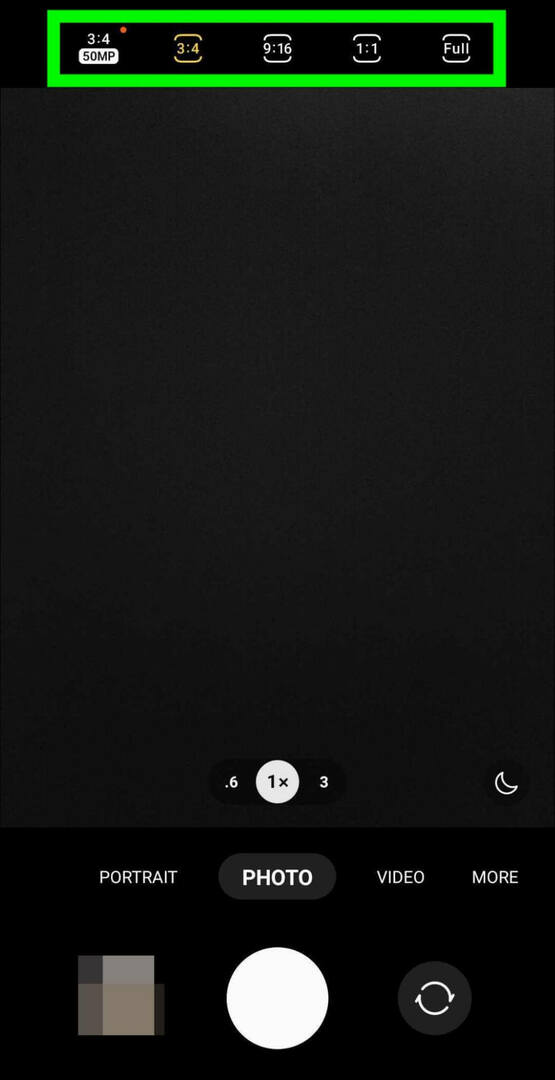
Kuigi saate kindlasti oma fotot kärpida ja kuvasuhet muuta ka järeltöötluses, on sageli lihtsam valida õige kuvasuhe enne pildistamist. Avage kaamera sätted ja valige enne pildistamist kuvasuhe.
Kolmandate reegel
On ahvatlev soovida paigutada oma foto põhielement otse kaadri keskele. Mõnikord on see suurepärane idee (vt sümmeetria). Kuid muudel juhtudel võib kolmandiku reegli kasutamine muuta teie kompositsiooni visuaalselt huvitavamaks.
Võtte seadistamisel kasutage ruudustikku, et jagada pilt kolmandikuks – vertikaalselt ja horisontaalselt. Seejärel asetage inimene, toode või toiming ühte või mitmesse neljast ruudustiku ristumiskohast.
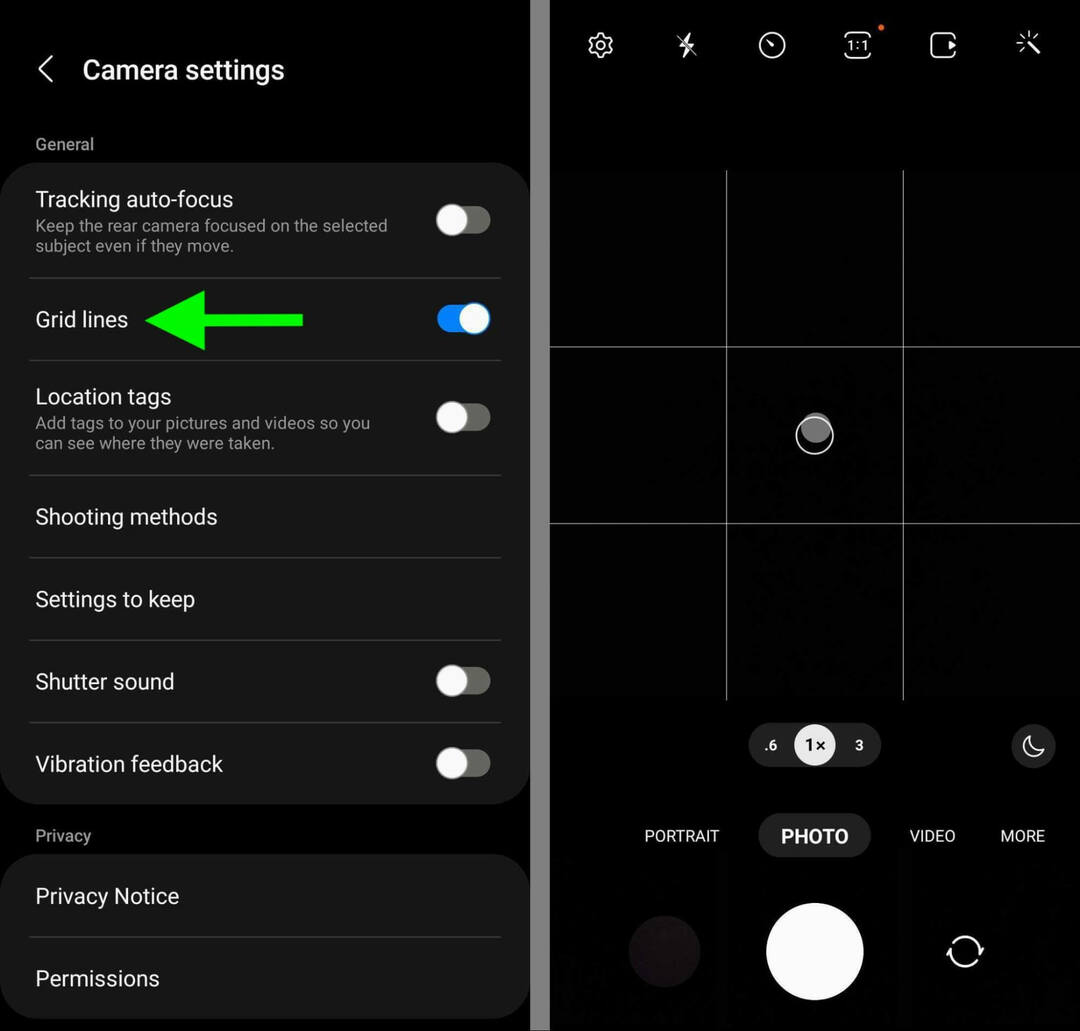
Enamikul kaamerarakendustel on sisseehitatud ruudustik, mille saate kompositsiooni suunamiseks sisse lülitada. Avage oma mobiilseadme kaamerarakendus, vaadake seadeid ja lülitage sisse ruudustik. See funktsioon võib samuti aidata teil luua sümmeetrilist kompositsiooni (vt allpool).
Natiivne Instagrami kaamera kuvab automaatselt ka ruudustiku. Kuid on oluline märkida, et sisseehitatud kaamera toetab ainult 1:1 pilte, seega peate 4:5 piltide jaoks valima mõne muu kaamerarakenduse.
Sümmeetria
Vertikaalse ja horisontaalse sümmeetriaga fotod näivad olevat täiuslikult tasakaalustatud, mis võib olla teie vaatajaskonna jaoks uskumatult ahvatlev. Teie kaamerarakenduse ruudustik võib olla sümmeetriliste võtete seadistamisel suureks abiks.
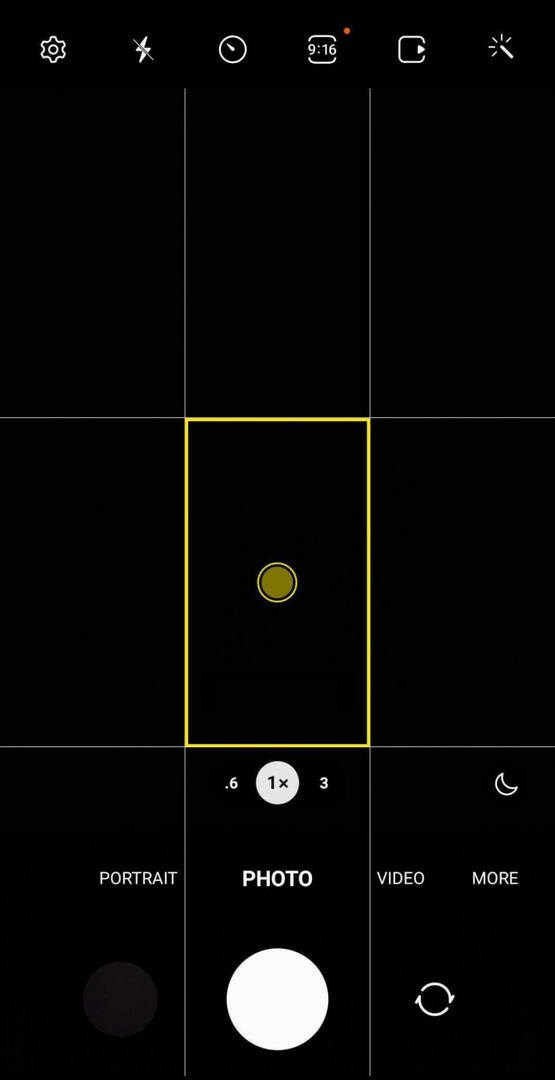
Asetage objekt kaadri keskele – ruudustiku keskele. Seejärel kasutage foto vertikaalsete ja horisontaalsete elementide joondamiseks ruudustik.
Raamimine
Ülaltoodud kompositsioonireeglite järgimine võib aidata teil pildistatavat objekti visuaalselt mõjuvalt kadreerida. Kuid mõnikord võib kompositsioonile raami lisamine olla vaatajate pilgu suunamiseks veelgi kasulikum.
Teie teejuht ettevõtluse tulevikku

Web3 renessanss avab uusi võimalusi ettevõtjatele, loojatele ja turundajatele, kes on valmis muutustega omaks võtma. Aga keda saab usaldada?
Krüptoäri konverentsi tutvustus; esmaklassiline üritus kõigile, kes soovivad õppida, kuidas Web3 oma ettevõtte heaks tööle panna.
Liituge meiega päikeselises San Diegos Californias, et osaleda kõigi aegade esimesel krüptokonverentsil, mis on mõeldud äripioneeridele, mitte rahanduse ja tehnika nohikutele. Tõestatud uuendajatelt saate teostatavaid äriarendusideid – ilma igasuguse tehnilise žargoonita.
VÕTKE OMA ISTETPildiraamid, aknad, uksed, arhitektuurielemendid ja looduslikud komponendid võivad teie Instagrami fotodele lisada täiendava raamimise kihi. Võtte seadistamisel otsige viise, kuidas lisada üks neist elementidest oma kompositsiooni.
Särituse seaded
Enne pildistamise alustamist on hea mõte kontrollida ka kaamerarakenduse särituse sätteid. Kuigi paljud fototöötlusrakendused võimaldavad teil säritust järeltöötluses reguleerida, on võimatu taastada detaile, mida algsel fotol pole.
Võtte reastamisel puudutage ekraani, et öelda kaamerale, kuhu fokuseerida. Seejärel lohistage särituse suurendamiseks või vähendamiseks säriliugurit vasakule või paremale.
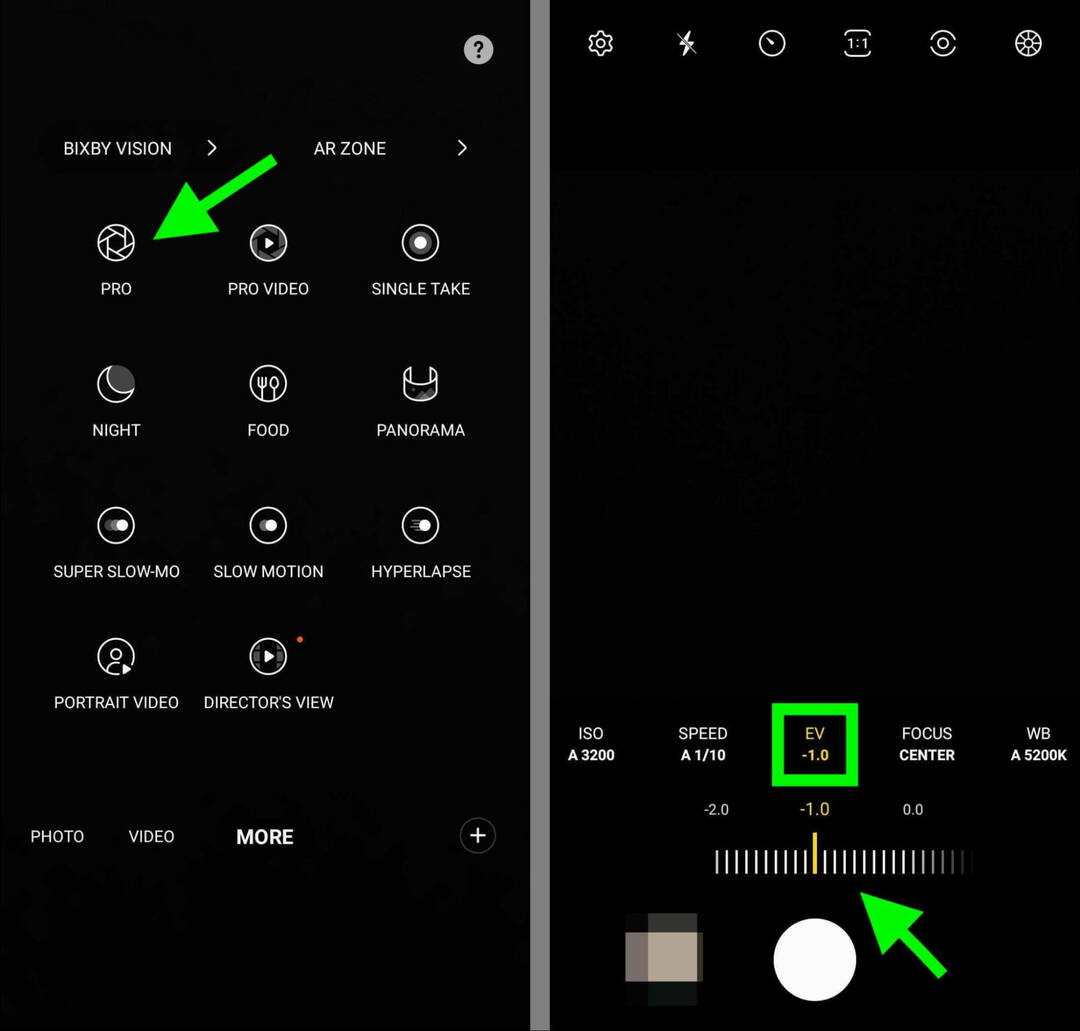
Kui teie seade kipub fotosid üle säritama ja peamisi üksikasju kaotama, saate särituse seadete reguleerimiseks kasutada ka kaamerarakenduse profirežiimi. Näiteks selle asemel, et määrata särituse väärtuseks (EV) 0,0, valige üksikasjade säilitamiseks see kuni -1,0. Seejärel kasutage välimuse viimistlemiseks järeltootmises allolevaid esiletõstmise ja varjude näpunäiteid.
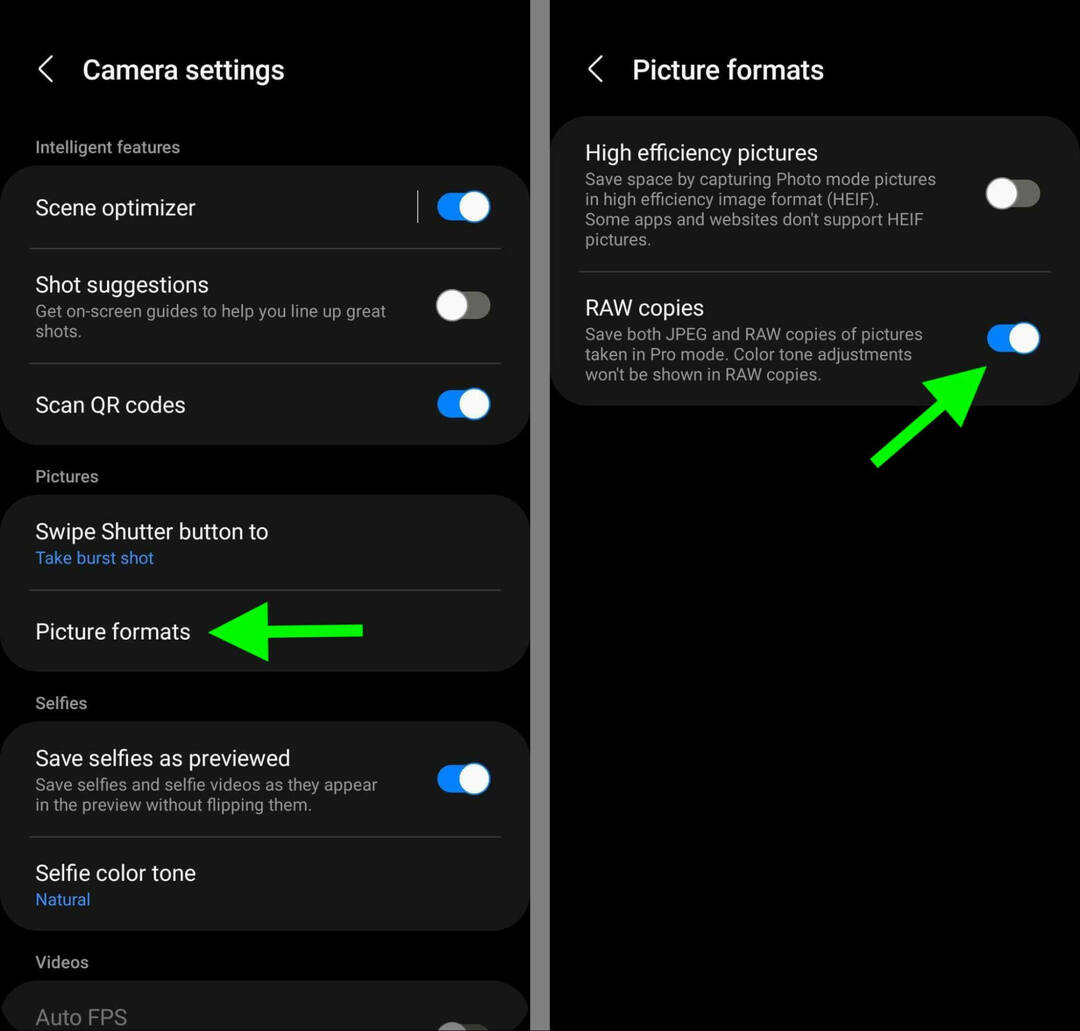
Kaamerarakenduse seadistamisel on kasulik lisaks vaike-JPG-failidele lubada ka RAW-vormingus pilte. Kui teie kaamera toodab RAW-kujutisi faile, on teil järeltöötluses palju rohkem ruumi särituse korrigeerimiseks.
Valge tasakaal
Sarnaselt säritusega saate järeltöötluses valge tasakaalu vähemalt mingil määral reguleerida. Kuid palju lihtsam on pildi värvi või küllastust peenhäälestada, kui valge tasakaal on juba õige.
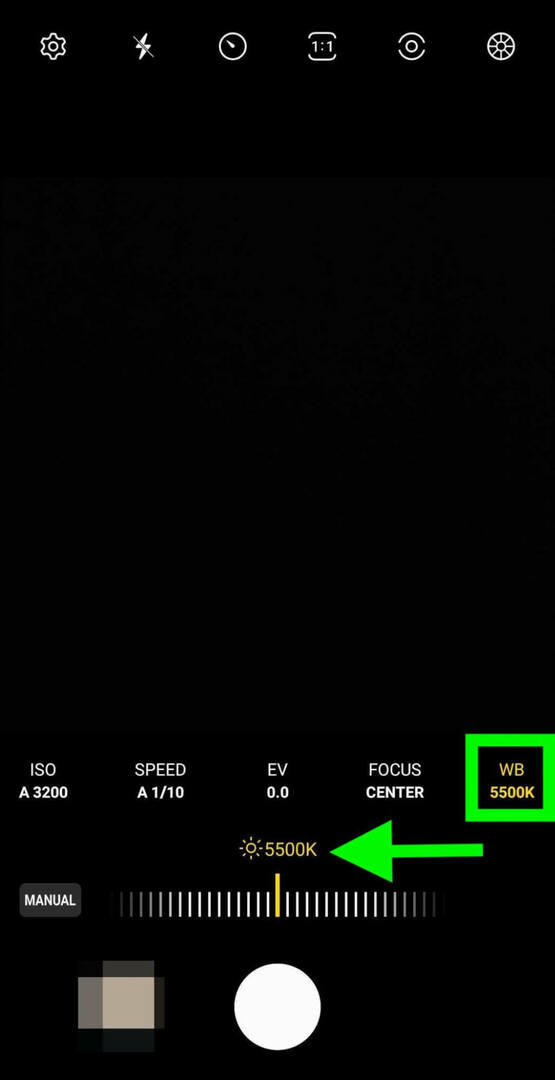
Valge tasakaalu muutmiseks avage kaamera seaded või lubage pro-režiim. Seejärel lülitage valge tasakaal sisse, pidades silmas, et suuremad numbrid näivad tavaliselt sinisemad (jahedad), väiksemad aga oranžimad (soojad).
Kui teie seadme kaamerarakendus ei võimalda teil valge tasakaalu reguleerida või kui peate neid seadeid järeltöötluses kohandama, vajate kolmanda osapoole rakendust. Instagramil pole nende seadete jaoks sisseehitatud redigeerimistööriistu, kuid tasuta fototöötlusrakendused nagu Snapseed seda teevad.
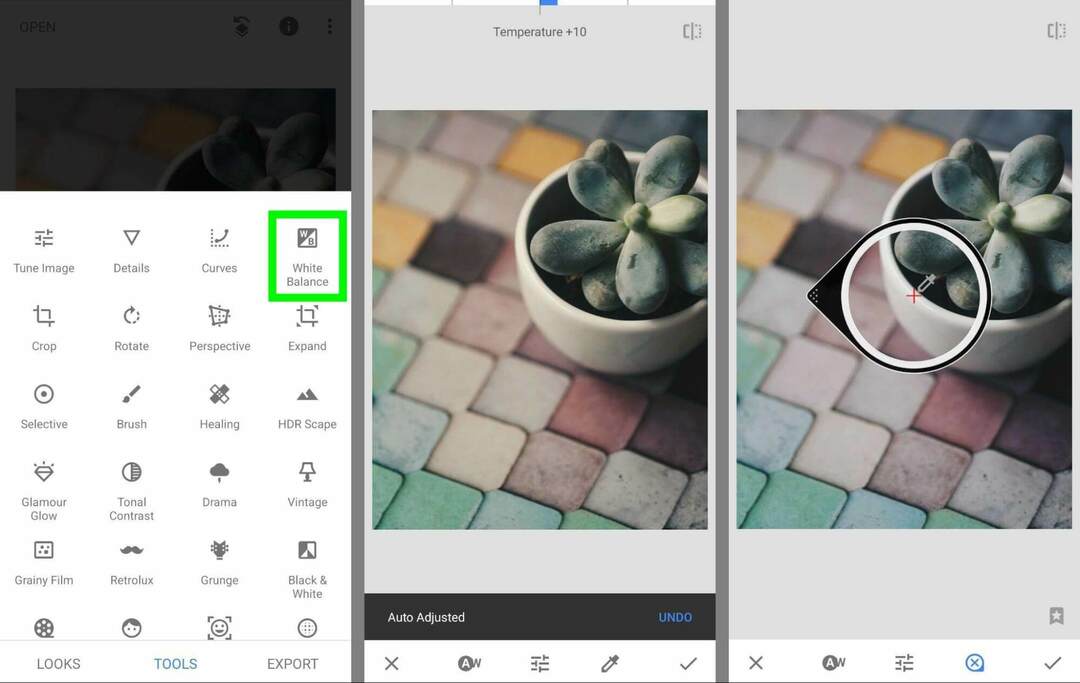
Avage oma foto Snapseedis ja valige tööriistade salv. Puudutage automaatseks reguleerimiseks valge tasakaalu ja seejärel nuppu AW. Saate ka käsitsi reguleerimiseks liugurit lohistada või foto valge tasakaalu määramiseks kasutada tilgutit.
Kuidas Instagramis pilte redigeerida: 15 kohalikku Instagrami fotot Redigeerimisfunktsioonid
Isegi kui teil on valge tasakaal, säritus ja kompositsioon täpselt õiged, on hea mõte oma Instagrami fotosid enne avaldamist veidi redigeerida. Mobiilirakenduse fotoredaktoril on rohkem kui tosin redigeerimistööriista, mis aitavad teie Instagrami postitustes olevatel fotodel silma paista ja teie vaatajaskonna tähelepanu köita.
Nendele redigeerimistööriistadele juurdepääsuks avage Instagrami rakendus ja looge uus postitus. Laadige üles pilt või kasutage uue foto tegemiseks oma kaamerat. Seejärel puudutage redigeerimisvalikute kuvamiseks ja fotode töötlemise alustamiseks paremnoolt.
#1: Filtrid
Instagrami filtrivalikud võimaldavad teil ühe puudutusega oma pildile rakendada fototöötluse eelseadeid. Enamik sisaldab erinevaid küllastuse, kontrasti ja heleduse sätteid, kuid mõned reguleerivad ka üldist värvi.
Positiivne on see, et filtrid võivad säästa teie aega ja rakendada kogu Instagrami ruudustikus ühtset stiili. Kuid on oluline meeles pidada, et igal ettevõttel on juurdepääs umbes 20-le samale filtrile, nii et teie pildid võivad lõpuks välja näha nagu kõik teised.
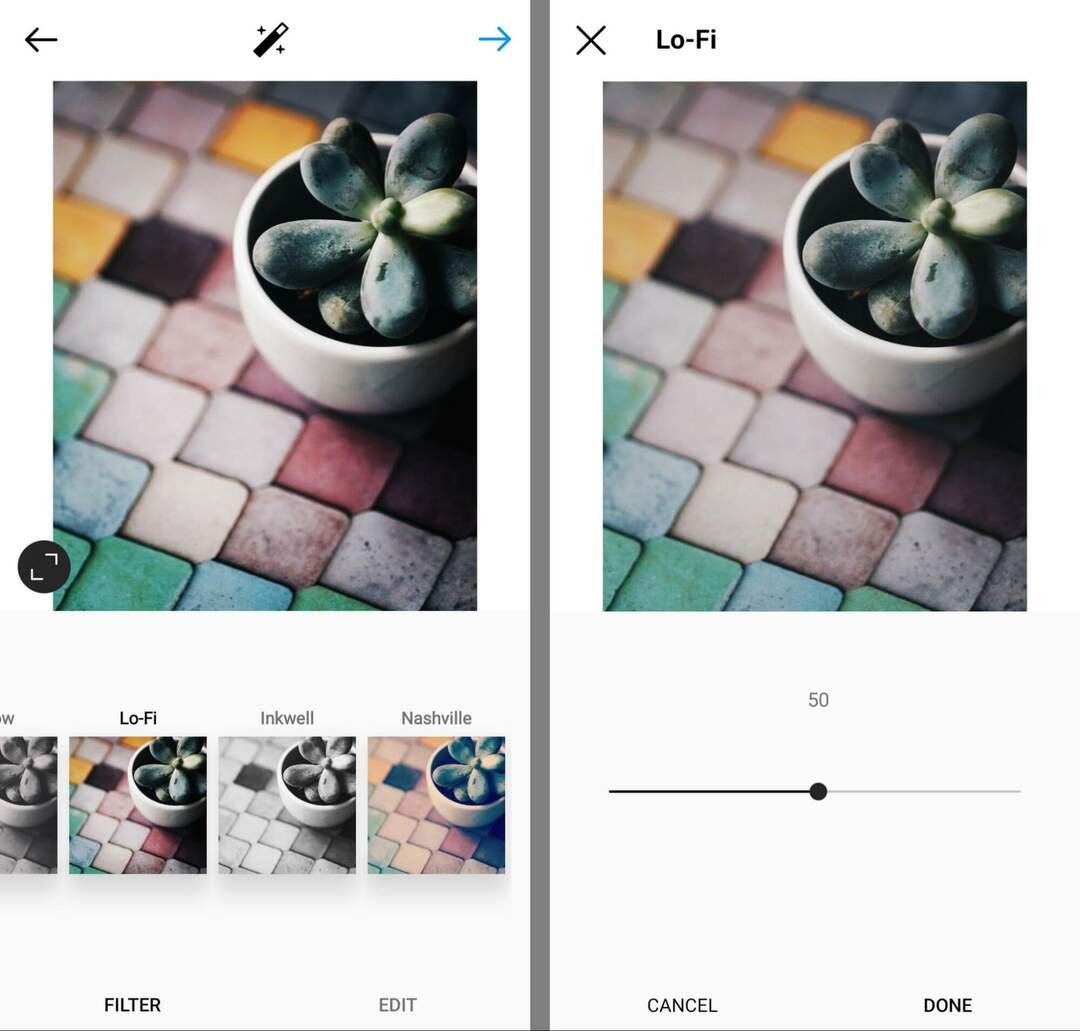
Parimate tulemuste saavutamiseks kaaluge lähtepunktina filtri kasutamist. Intensiivsuse reguleerimiseks topeltpuudutage mis tahes filtrit. Vaikimisi rakendab Instagram filtreid 100%, kuid saate selle alla valida, et luua vähem äärmuslik efekt. Seejärel kasutage allolevaid redigeerimistööriistu oma Instagrami fotode viimistlemiseks ja nende ainulaadseks nägemiseks.
#2: Luksus
Enne fotode käsitsi redigeerimise alustamist puudutage ekraani ülaosas võlukeppi. See nupp avab Instagrami luksustööriista, mis annab teile veel ühe lihtsa viisi pilkupüüdvate piltide loomiseks. Lux-tööriista saate kasutada eraldi või lisaks sisseehitatud filtritele.
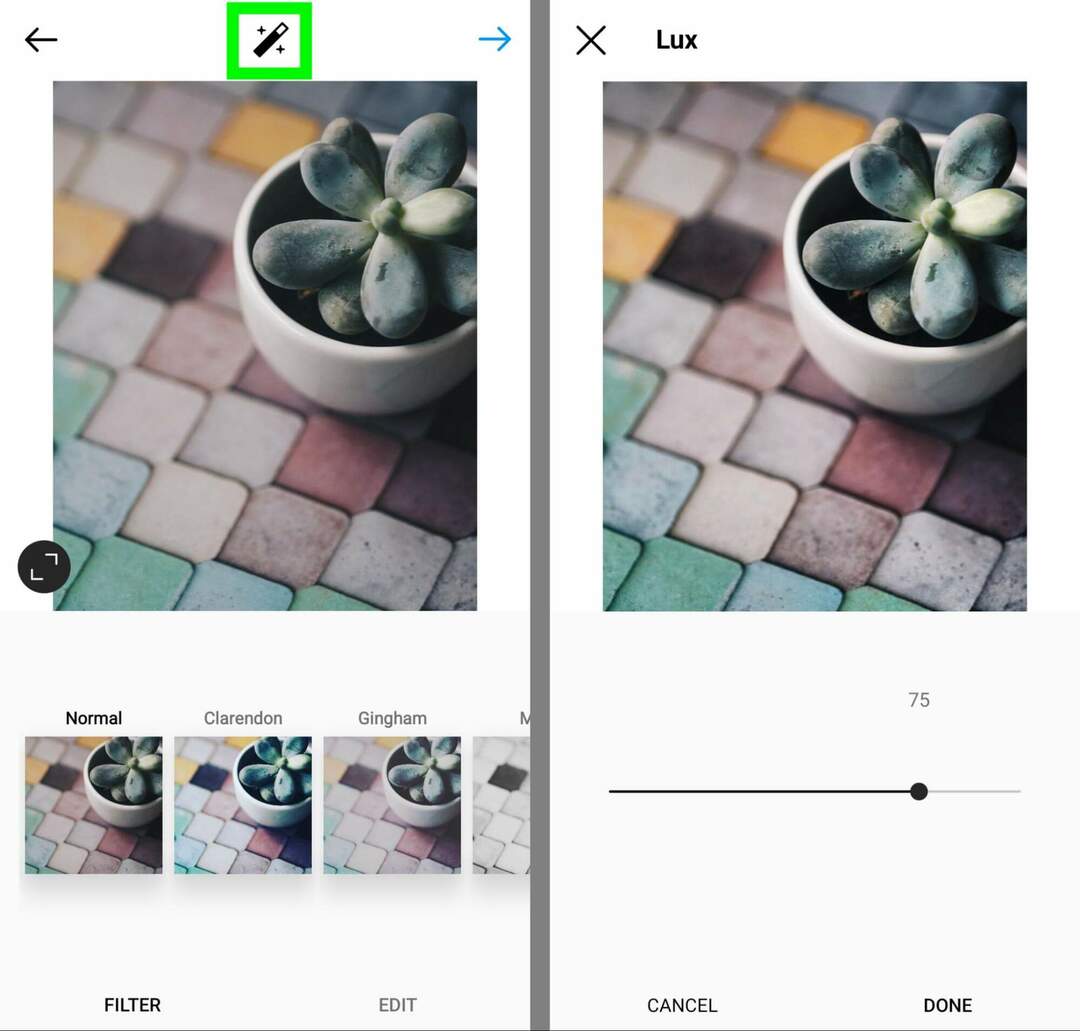
Nagu filtrid, rakendab lux tööriist mitmeid eelseadistusi, sealhulgas küllastust, kontrasti ja teravust. Need funktsioonid koos muudavad pildid elavamaks. Kui soovite tõesti oma Instagrami fotosid popiks muuta, rakendage luksfiltrit ja seejärel valige need funktsioonid käsitsi veelgi rohkem.
#3: reguleerige
Järgmisena puudutage vahekaarti Redigeerimine, et fotosid käsitsi muuta. Reguleerimistööriist sobib ideaalselt piltide orientatsiooni muutmiseks, säilitades samal ajal kuvasuhte. Samuti võib see sirgendada pilte, mis on veidi viltu, muutes mulje, nagu oleksite saanud täiusliku võtte.
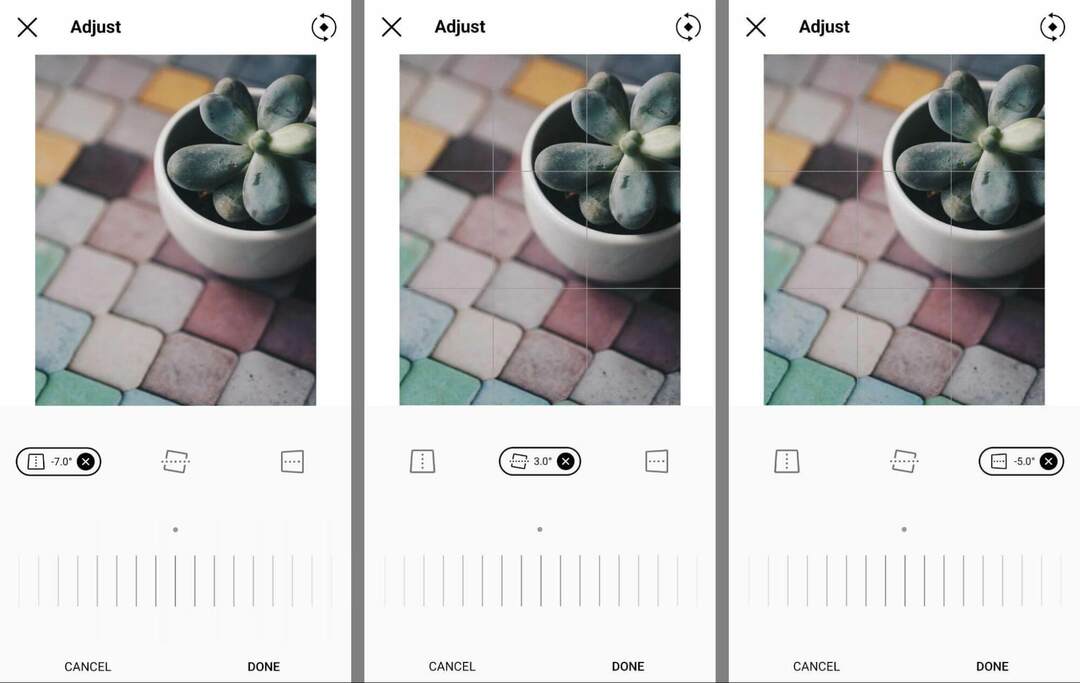
Lisaks saate reguleerimistööriista kasutada foto nurkade muutmiseks. Puudutage vertikaalset või horisontaalset tööriista ja kasutage liugurit, et muuta foto ülemine, alumine, vasak või parem külg vaatajale lähemal.
# 4: heledus
Pildi valgustuse suurendamiseks või vähendamiseks puudutage tööriista Heledus. Vaikimisi on heledustasemeks seatud 0. Saate seda suurendada kuni 100-ni, et lisada rohkem valgust, või vähendada seda kuni –100-ni, et valgust eemaldada.
Käivitage sotsiaalprojekte kiiremini ja lihtsamalt
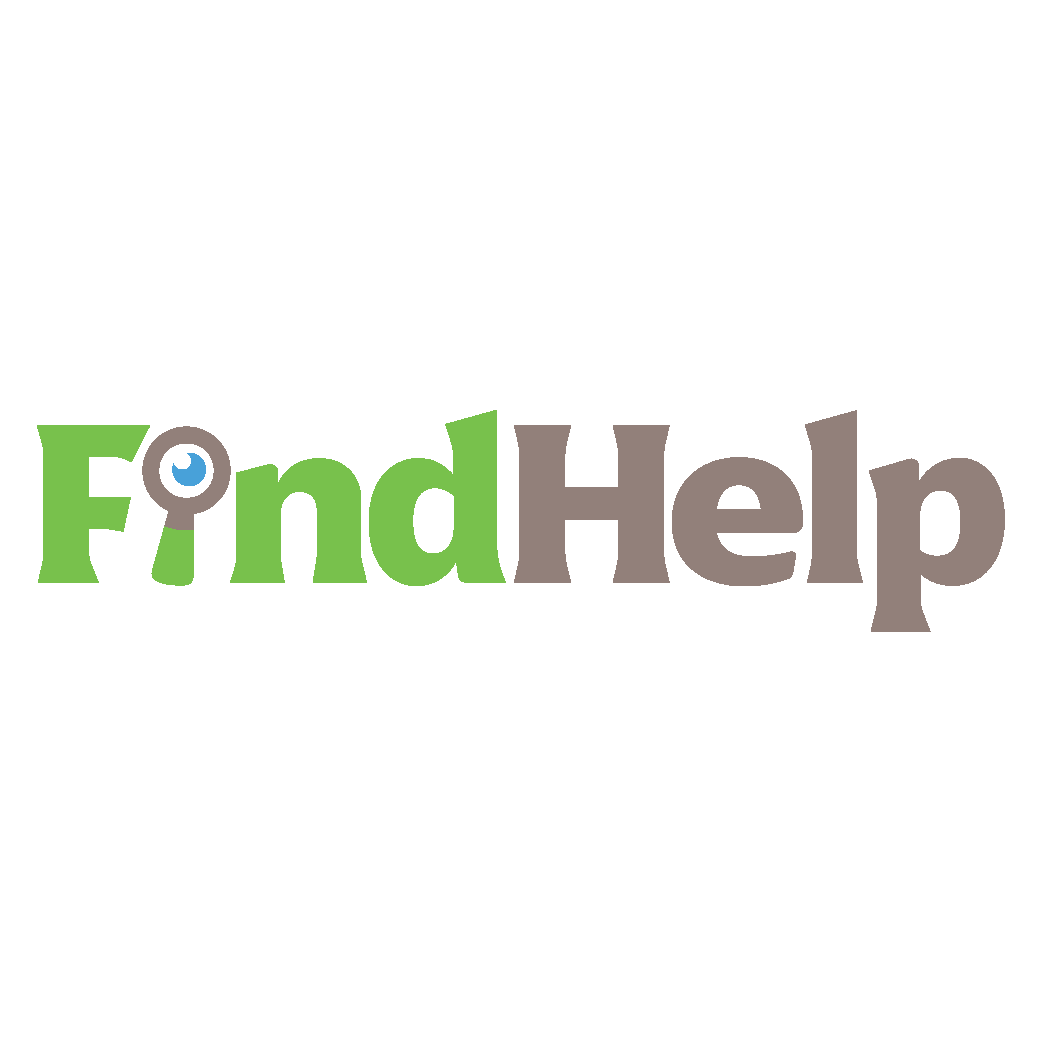
Kas otsite oma sotsiaalkanalite või eriprojekti jaoks sisuloojat, kampaaniajuhti või strateegi?
Meie uue FindHelp turuga leiate mõne klõpsuga õige eksperdi isegi kõige keerulisema projekti või kampaania jaoks. Teil on rohkem aega keskenduda teistele oma ärivaldkondadele, ilma et peaksite ohverdama oma sotsiaalset kohalolekut. Sirvige kõrgelt kvalifitseeritud Facebooki ja Instagrami eksperte juba täna.
LEIA ABI TÄNA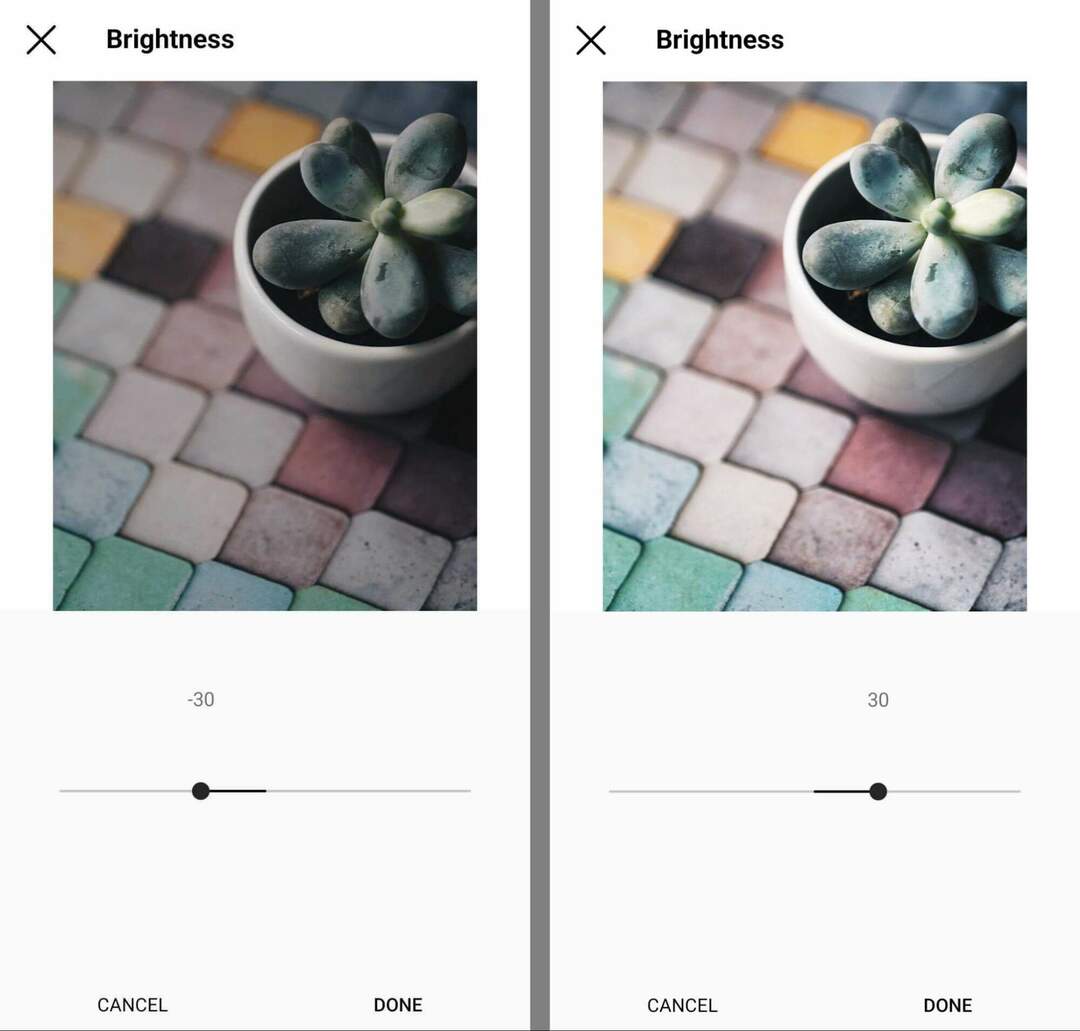
Kui teie algne pilt oli üle- või alasäritatud, on heleduse reguleerimine lihtne viis selle levinud probleemi kompenseerimiseks. Pildi täiustamiseks plaanige kombineerida heleduse muudatusi muude säritusega seotud tööriistadega, nagu kontrast, varjud ja esiletõstmised.
# 5: kontrast
Sarnaselt heledusega võimaldab kontrastitööriist valida kontrasti 100 võrra üles või alla. Kontrasti suurendamisega lisate sisuliselt rohkem erinevusi foto komponentidele, muutes toonid üksteise vastu tõhusalt esile. Suurema kontrastsusega pildid näevad tavaliselt teravamad ja neid on lihtsam tõlgendada, mis võib teie vaatajaskonnale meeldida.
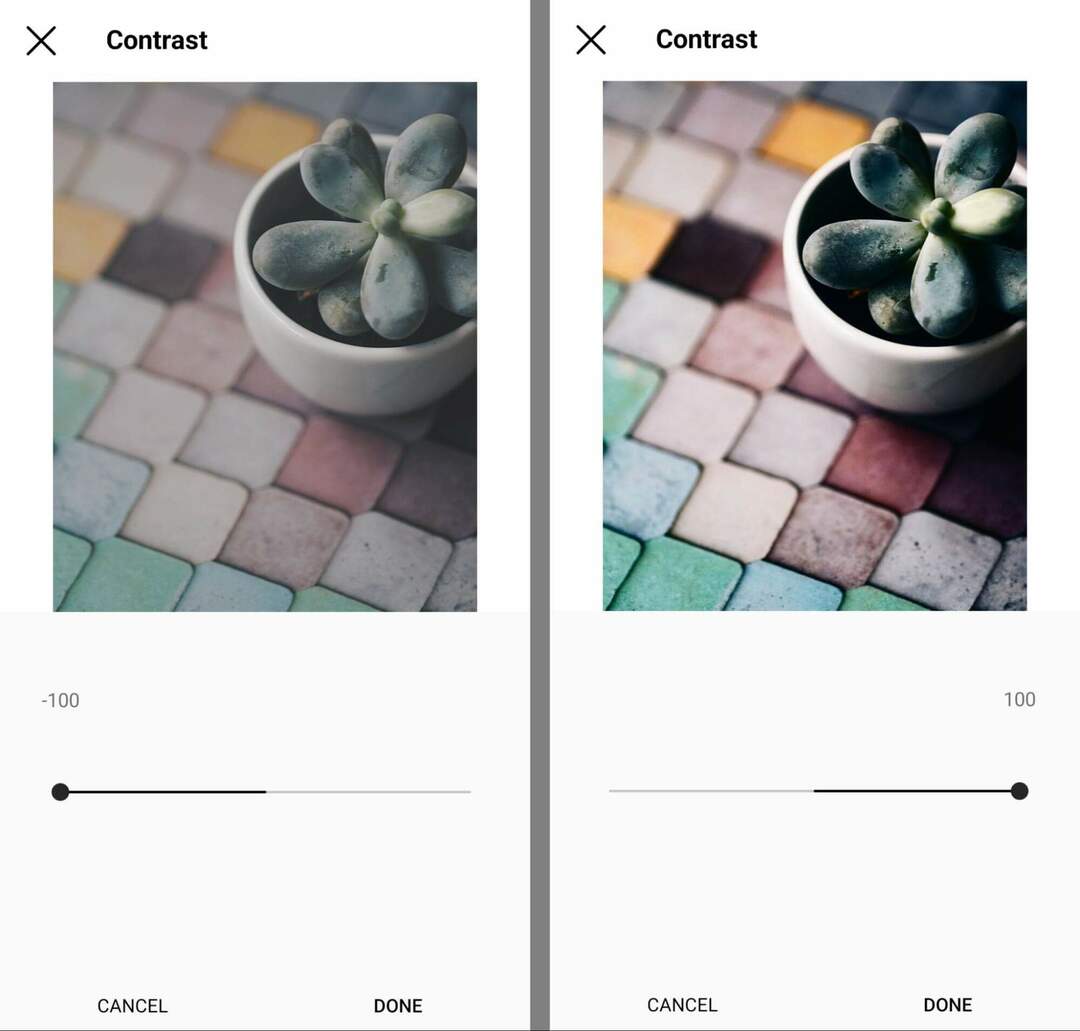
Kontrastsuse vähendamisel muudate toonid üksteisega sarnasemaks. Madalama kontrastsusega pildid võivad näida summutatud või unenäolised, kuid nende töötlemine võib olla esmapilgul keerulisem.
#6: struktuur
Instagrami struktuuritööriist suurendab teravust ja lisab teie foto tekstuuridele rohkem definitsiooni. Vaikimisi on selle redigeerimistööriista väärtuseks 0. Foto detailide teravamaks muutmiseks saate liuguriga suurendada struktuuri kuni 100-ni.
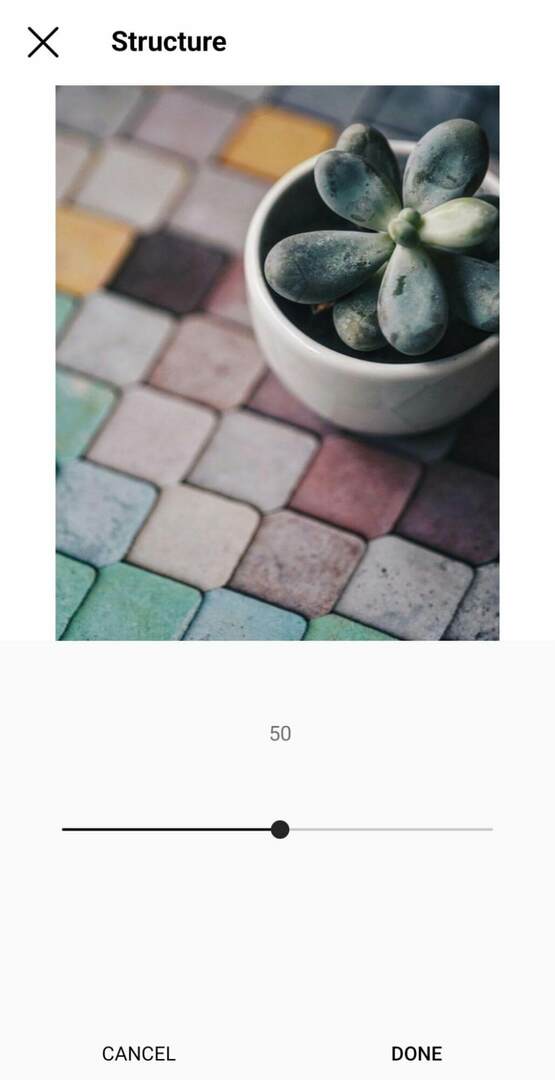
Kui teie foto objektil puudub definitsioon või kui soovite pildi tekstuure esile tuua, on hea mõte kasutada seda redigeerimistööriista mõõdukalt. Vältige struktuuritööriistaga üle pingutamist, sest liigne tekstuur võib tunduda ebaloomulik, mis võib häirida.
# 7: Soojus
Instagrami soojustööriist reguleerib teie fotode toone. Suurendage soojust, et lisada fotole oranžid toonid, või vähendage seda sinaka tooni lisamiseks. Kui teie originaalfoto valge tasakaal on välja lülitatud, võib soojustööriist aidata teil luua loomulikuma välimusega tooni.
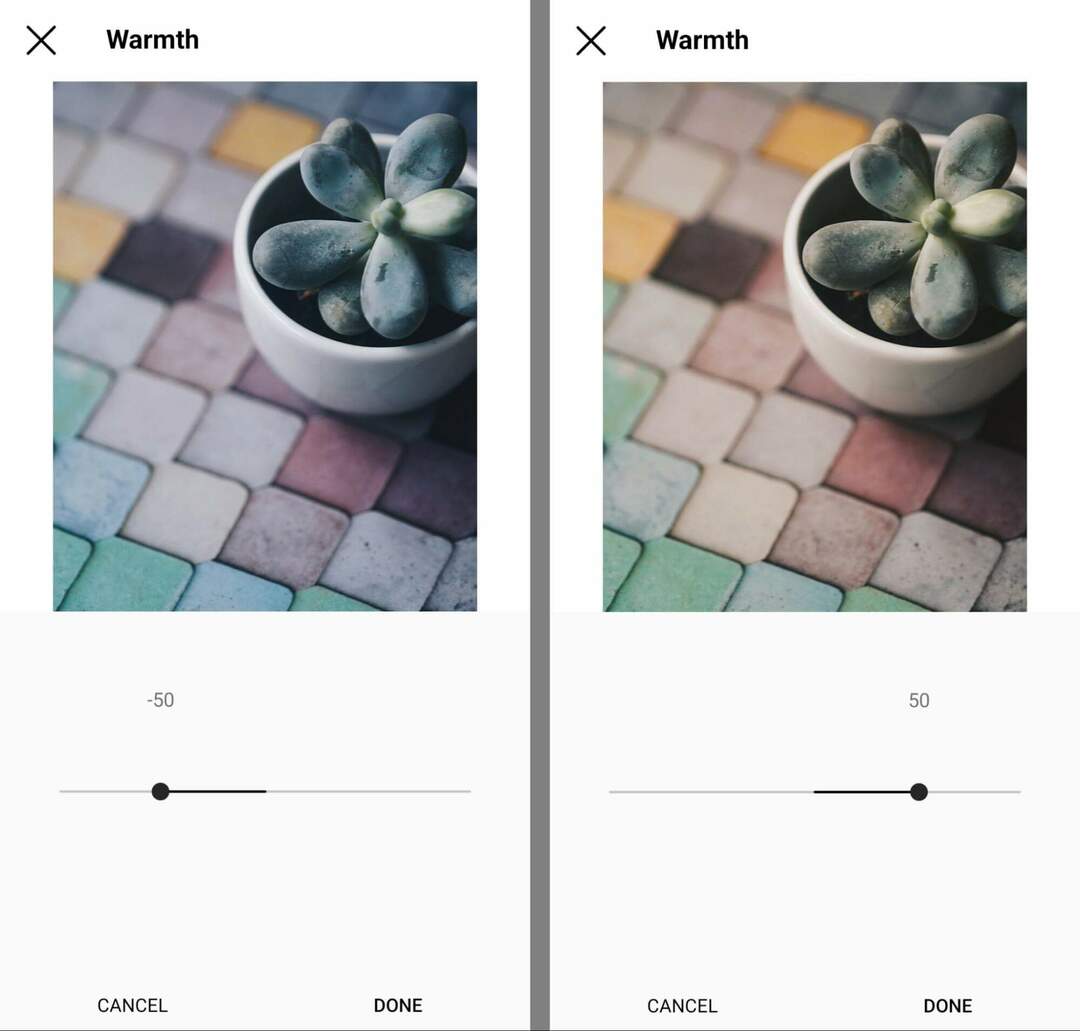
#8: küllastus
Instagrami küllastustööriist muudab pildi värvide intensiivsust. Valige see kuni 100, et värvid näeksid kontsentreeritumad. Teise võimalusena vähendage see väärtuseni –100, et värv täielikult eemaldada, luues must-valge (ühevärvilise) pildi.

Küllastunud piltide sügavamad toonid kipuvad voos kergemini silma paistma. Siiski on oluline kasutada küllastust mõõdukalt, eriti kui soovite, et pildid näeksid realistlikud; näiteks tootefotode avaldamisel.
# 9: värv
Kui Instagrami soojustööriist annab piltidele oranži või sinise tooni, siis värvitööriist annab teile rohkem kontrolli oma fotole lisatava tooni üle. Instagrami värvitööriistaga saate valida kaheksa tooni hulgast, mis hõlmavad kogu vikerkaare spektrit.
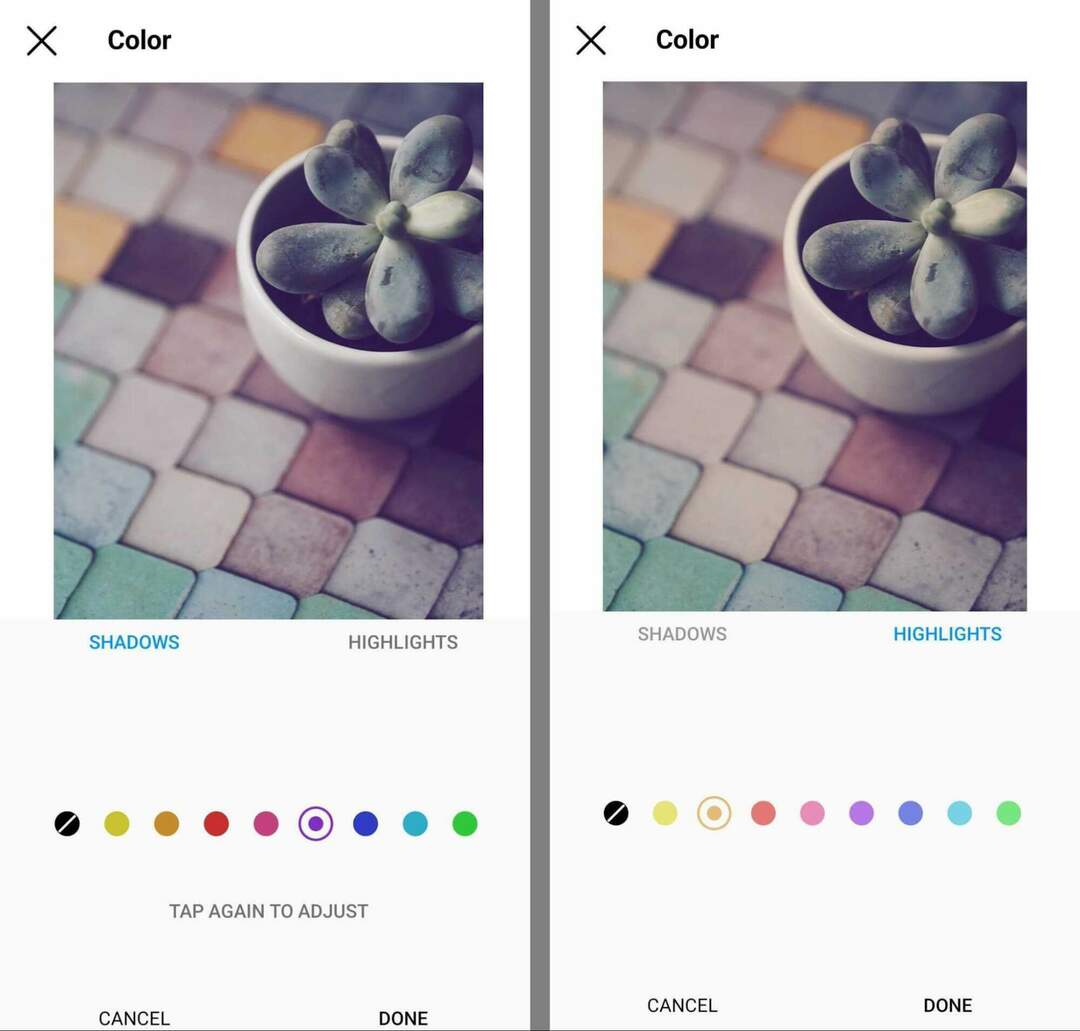
Instagrami fotode redigeerimisel saate värvi rakendada ka pildi varjudele või esiletõstudele. Teisisõnu saate värvi lisada foto tumedamatele või heledamatele kohtadele. Topeltpuudutage mis tahes värvivalikut, et pääseda ligi liugurile, mis saab reguleerida intensiivsust vahemikus 0 kuni 100.
#10: tuhmumine
Fotode redigeerimine Instagrami tuhmumistööriistaga võib anda neile pehmema noodi. See tööriist vähendab küllastust ja kontrasti, kuni tekstuur on mõõdukas ja muudab teie pildid üldiselt sujuvamaks. See pakub lihtsat lahendust piltidele, mis näevad välja liiga karmid või tekstureeritud.
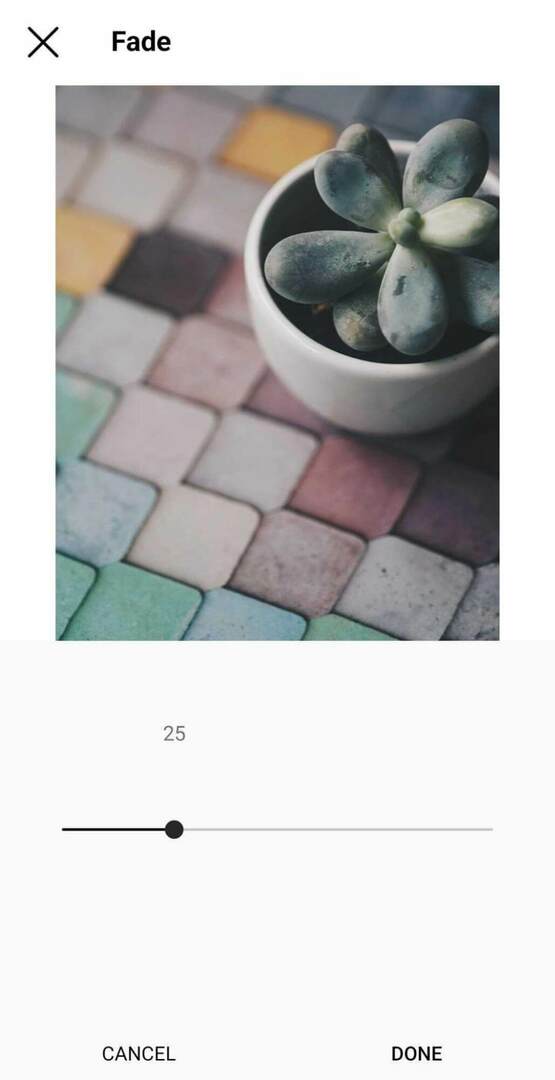
#11: Tähtsündmused
Kuigi Instagramil pole spetsiaalselt särituse jaoks mõeldud fototöötlustööriista, võivad esiletõstude ja varjude tööriistad aidata teil säritusega seotud probleeme lahendada. Esiletõste tööriistaga saate pildi heledamaid kohti heledamaks või tumedamaks muuta. Liugur liigub vahemikus –100 kuni 100.
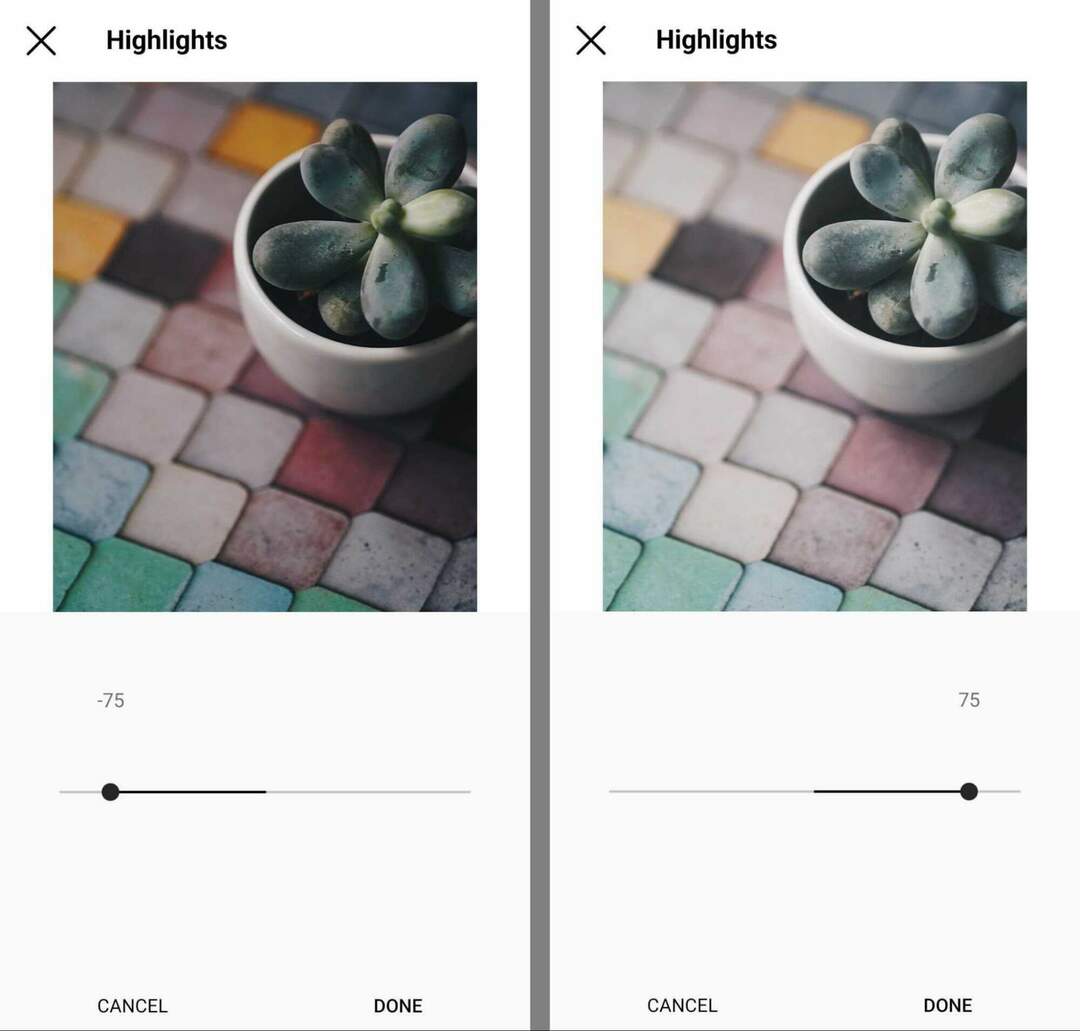
Kui kasutate piltide heledamaks muutmiseks Instagrami esiletõstude tööriista, ärge üle pingutage. Liigne esiletõstmine kipub vaatajate tähelepanu segama ja võib teie fotodelt üksikasju eemaldada, muutes need välja pestud.
#12: Varjud
Kui Instagrami esiletõstmise tööriist käsitleb pildi heledamaid osi, siis varjude tööriist muudab pildi tumedaid alasid. Varjude tumedamaks muutmiseks lohistage liugurit vasakule, kuid jälgige purustatud varje – täiesti mustad alad, millel pole detaile.
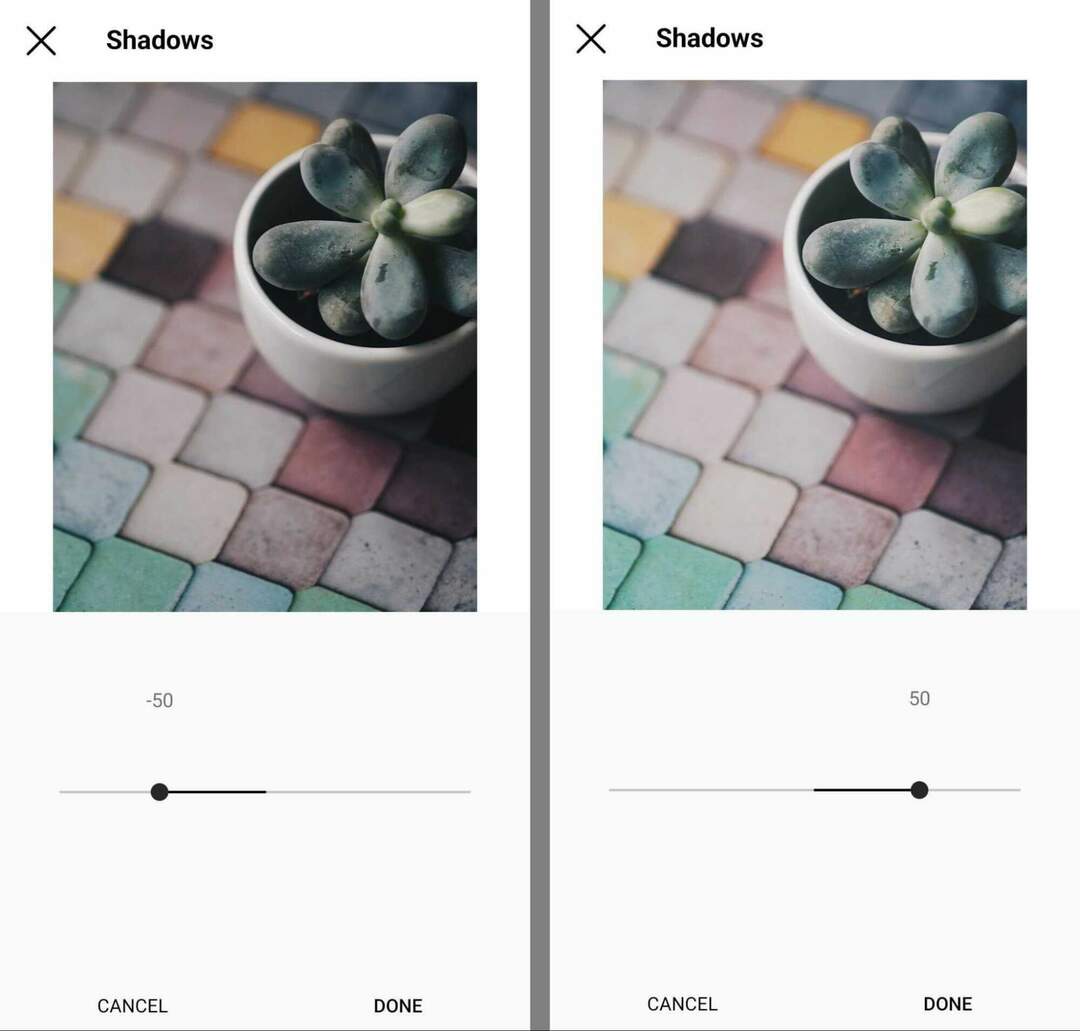
Pildi varjude heledamaks muutmiseks lohistage liugurit paremale. Varje heledamaks muutes saate esile tuua peened detailid ja lahendada alasärituse probleeme.
#13: Vinjett
Instagrami vinjetitööriist on loodud fotode servade tumedamaks muutmiseks, säilitades samal ajal keskel heledamad toonid, andes neile veidi vintage välimuse. Vaikimisi on vinjetiks seatud 0. Saate kasutada liugurit selle valimiseks kuni 100-ni.

See tööriist on eriti kasulik, kui soovite suunata vaatajaskonna pilgu pildi servadest eemale ja suunata pildi keskmesse. Kuid parem on see tööriist vahele jätta, kui teie foto kasutab kolmandiku reeglit või kui fookuspunkt ei asu pildi keskel.
#14: Kallutamise vahetus
Instagrami kalde nihutamise tööriistaga saate muuta oma foto teravussügavust, muutes tõhusalt pildi fookust ja hägustab ümbritsevaid alasid. Radiaalne kalle keskendub ringikujulisele alale, lineaarne kalle aga loob fookusjoone üle foto.
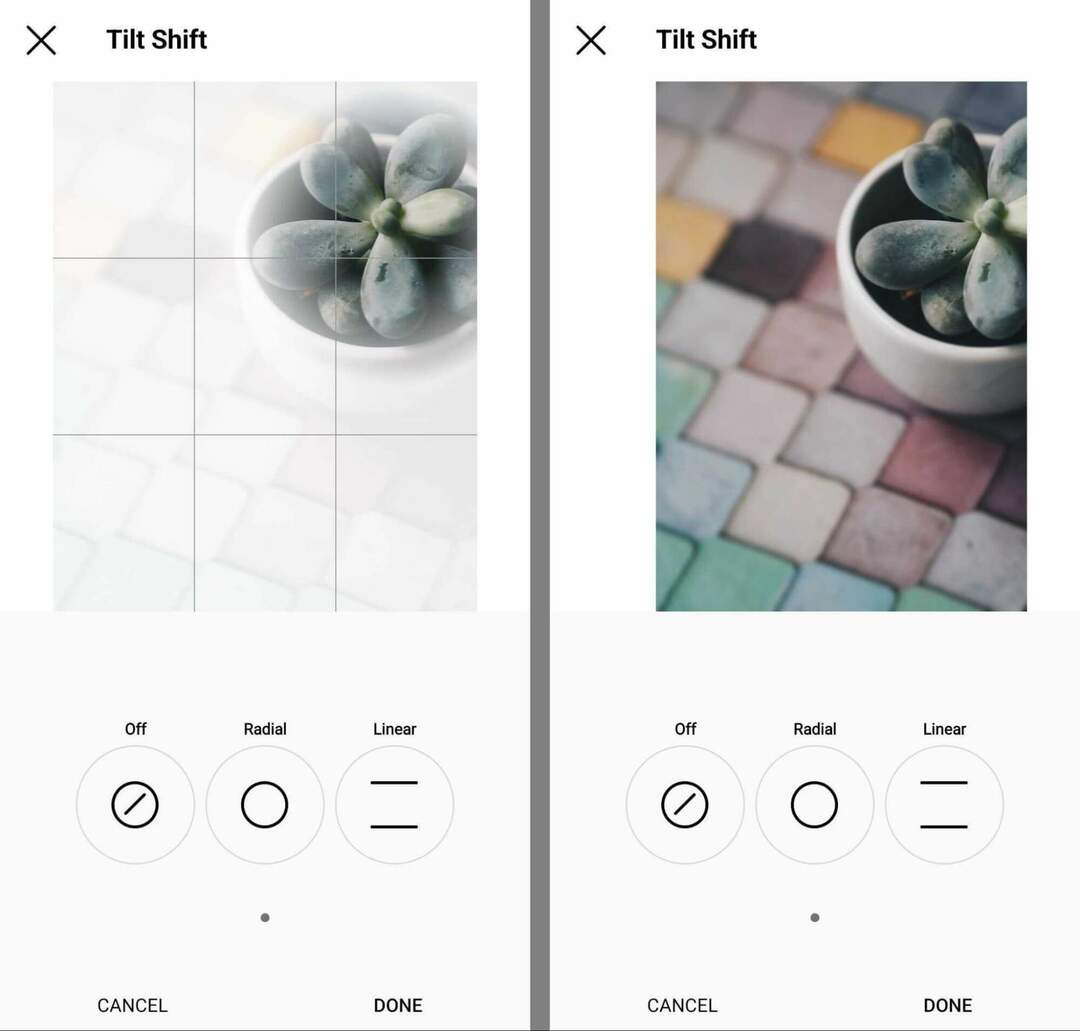
Mõlemad Instagrami tööriistad võimaldavad teil valida fookuspunkti, mis võib olla pildil kõikjal. Pidage meeles, et need tööriistad kärbivad mitteruudukujulisi (1:1) pilte, mille tulemusel võib fotodelt palju teavet kaotsi minna.
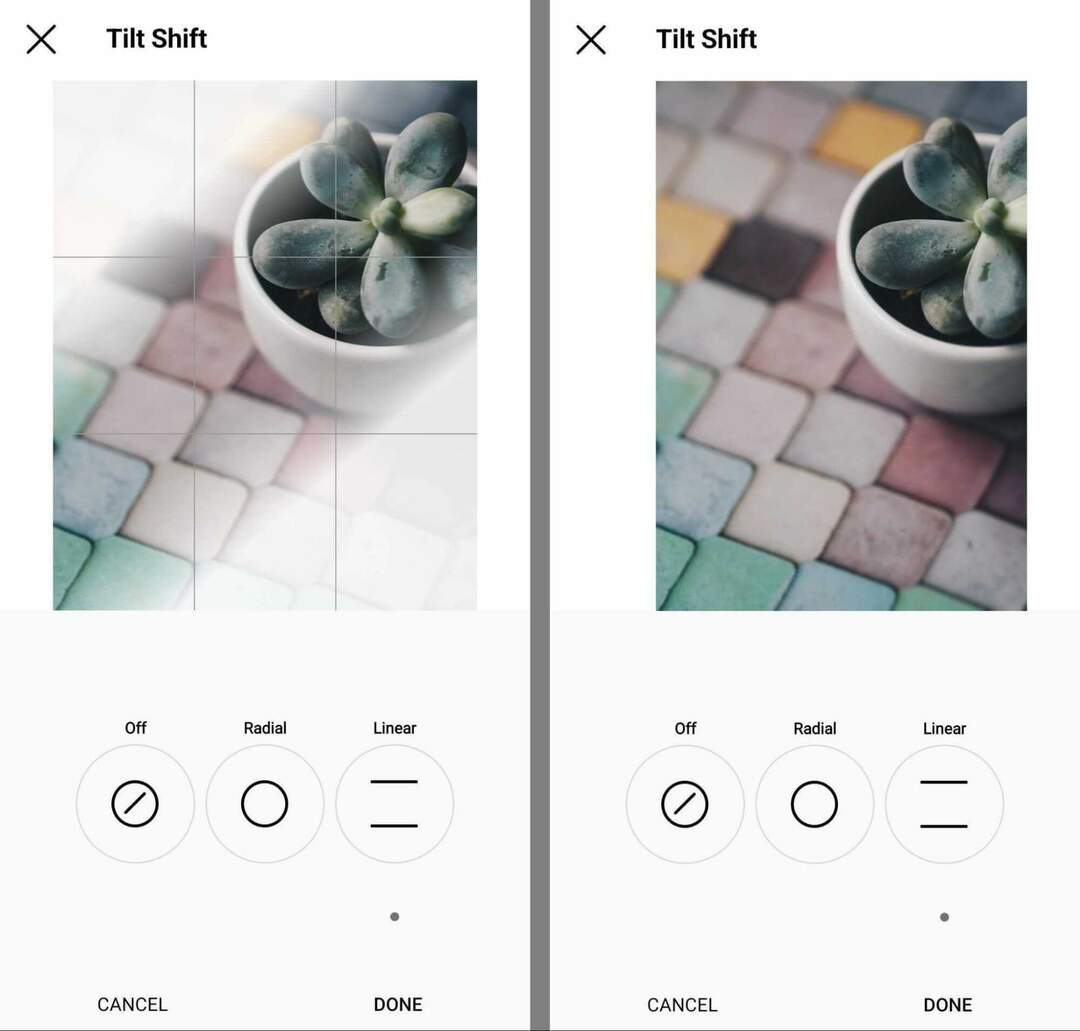
# 15: teritage
Instagrami teritustööriist vähendab udusust ja muudab kõik teie pildi elemendid teravamaks. See tööriist on ideaalne uduste piltide selguse lisamiseks ja fotode vaatajaskonna jaoks ühe pilguga arusaadavamaks muutmiseks.
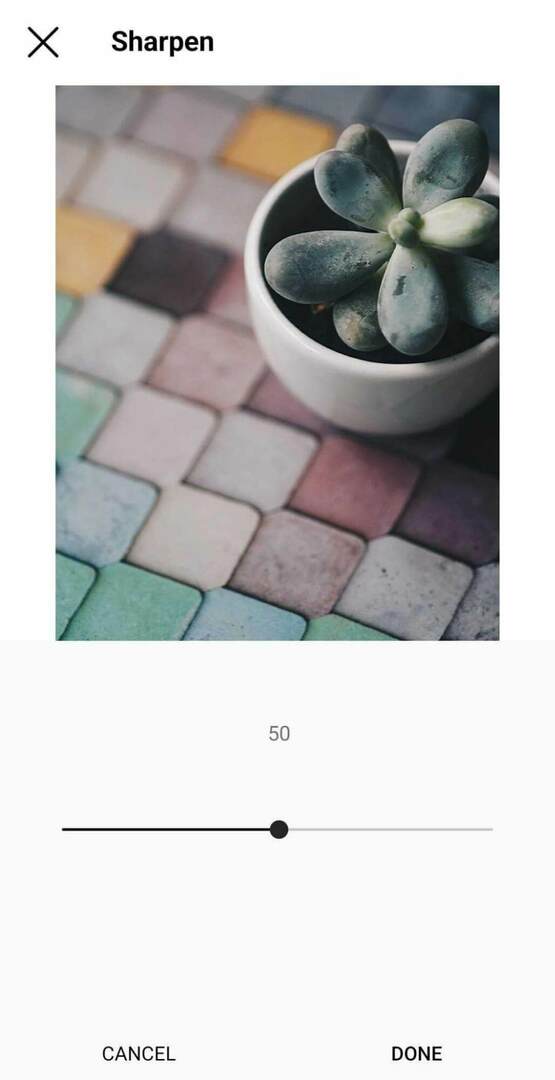
Järeldus
Järgige neid tootmiseelseid parimaid tavasid, et luua oma fotodele kindel alus, ja kasutage Instagrami fototöötlusjärgseid näpunäiteid, et suurepäraseid pilte veelgi paremaks muuta. Kasutades mõlemat soovituste komplekti, saate luua oma Instagrami voo jaoks pilkupüüdvaid pilte, mis näevad välja nagu oleksite kasutanud professionaalseid redigeerimistööriistu.
Hankige rohkem nõuandeid Instagrami sisu kohta:
- Avastage neli Instagrami ruudustiku paigutuse planeerimise tööriista, mis aitavad teil luua visuaalselt atraktiivse profiiliruudustiku.
- Siit saate teada, kuidas luua Instagrami stiili, mida fännidel on lihtne ära tunda.
- Siit saate teada, kuidas oma ettevõtte jaoks Instagrami sisu planeerida, luua ja optimeerida.
Kas olete huvitatud NFT-dest, DAO-dest ja Web3-st?

Järgige Crypto Business podcasti, et teada saada, kuidas NFT-d, sotsiaalsed märgid, DAO-d (ja palju muud) teie ettevõtet lähitulevikus mõjutavad.
Igal reedel intervjueerib saatejuht Michael Stelzner valdkonna juhtivaid eksperte selle kohta, mis Web3s praegu töötab ja mida tulevikus oodata, et saaksite oma ettevõtet vahetuseks ette valmistada, isegi kui olete totaalne algaja.
JÄLGI SEADET